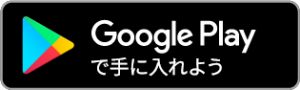スマホやタブレットで使えるオールインワンOfficeアプリ「WPS Office for Android」には、Writer (文書作成) / Presentation (資料作成) / Spreadsheets (表計算) / PDF閲覧の機能が搭載されています。
たとえば電車やバスに乗っているシーンを想像してください。タブレットでニュースを見ていたら、社内にいる営業アシスタントからメールを受信しました。開いてみると「夕方の会議で使う資料の数字が合わないので確認いただけますか?」と書いてあります。すぐに確認したいけど、パソコンを広げられそうもない…でも帰社してからでは間に合わない…。
こんなとき、その手にしているタブレットで確認も作業もできたら便利だと思いませんか?
今回は、WPS Office for Android の Spreadsheets を使ってデータを編集し、さらにメールで送信する方法をご紹介します。
「WPS Office for Android」のインストールはこちらから
スマホやタブレットで使える WPS Office アプリ の詳細はこちら
1.ファイルを開く
WPS Office for Android画面上で編集する表計算ファイル(今回は「予算管理表」)をタップします。タップするとファイルが読み込まれ、表計算ファイルの編集画面に遷移します。
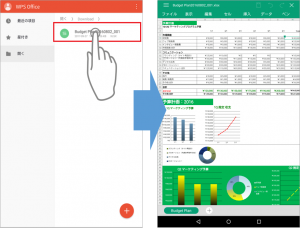
☆Tips☆
下記画面は端末内の「ダウンロード」フォルダです。
各種クラウドサービスや端末内に保存されたファイルであっても開くことができます。
2.セル内の数値を修正する
入力の間違っているセルをダブルタップし、画面下部に表示されるパネル上で正しい数値を入力します。
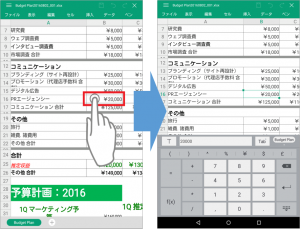
3.データが更新されたことを確認する
セル内の数値を書き換えると、計算結果やグラフも自動的に更新されます。更新されたデータに問題がないか確認しましょう。
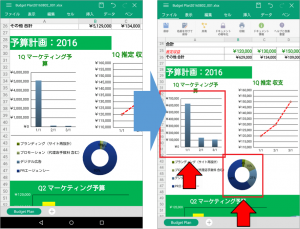
☆Tips☆
タブレットでの表示は、パソコン上での表示とは異なります。
セルへ数値を入力する場合は、入力時と入力後に必ず確認をするようにしましょう。
4.ファイルを上書き保存する
入力した内容に問題がなければファイルを保存します。
画面左上の「ファイル」タブ→「保存」ボタンの順にタップし、編集した内容を上書き保存します。
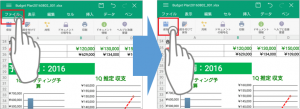
☆Tips☆
別のファイルとして保存する場合は「名前をつけて保存」ボタンをタップしましょう。
5.ファイルを上書き保存する
保存したファイルは、メールで送信することができます。
画面左上の「ファイル」タブ→「共有」ボタンの順にタップします。ファイル送信に使うことのできるアプリのリストが表示され、選択したアプリでファイルを送信することができます。
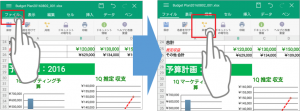
いかがでしたでしょうか?
WPS Office for Androidを使えば、いつでもどこでもOfficeファイルの作成・編集ができます。
無料でインストールできるので、ぜひ使ってみてください!
「WPS Office for Android」のインストールはこちらから
スマホやタブレットで使える WPS Office アプリ の詳細はこちら
<より充実している!有料版のご紹介>
無料版との違いって?
∟ ☆ 有料版のみ使える機能あり
∟ ☆ 広告が非表示
∟ ☆ AndroidでもiOSでも組み合わせ自由に2台まで使える
◎ アプリ専用シリアル版
1年間有効の「アプリ専用シリアル」は、Android でも iOS でもお好きな2台にインストールできます。
∟ 詳細はこちら
◎ マルチライセンス版
パソコン・スマートフォン・タブレットで使えるマルチ仕様。
同じシリアル番号を認証するだけで、WPS Office for Android / iOS の有料版を使えます。
∟ 詳細はこちら
∟ マルチライセンスのご利用方法はこちら
★☆★☆★ WPS Office SNS公式アカウント ★☆★☆★
【Facebook】
@WPSofficejp
Facebookページはこちら
オフィスソフトやビジネスに関するお役立ち情報を発信しています!
【Twitter】
@WPSofficejp
Twitter公式アカウントはこちら
「今日は何の日?」やユル~イ話題をつぶやいてます!
★☆★☆★☆★☆★☆★☆★☆★☆★☆★☆★☆★☆★
StartHome編集部
最新記事 by StartHome編集部 (全て見る)
- WPS Office で年賀状を作ろう! 誰でもできる簡単な作り方をご紹介 - 2021年11月17日
- <最大15%OFF>夏のボーナスキャンペーン実施中 - 2021年8月23日
- <夏の最終セール>お中元キャンペーン実施中 - 2021年8月17日

この記事が気に入ったら
いいね!しよう
StartHomeの最新情報をお届けします。
Twitterでも最新記事をチェック!